Registrera och fakturera tid¶
Odoo Helpdesk ger team möjlighet att spåra hur många timmar som läggs på ett ärende och att fakturera en kund för den tiden. Genom integrationer med applikationerna Sales, Timesheets, Project och Accounting kan kunderna debiteras när arbetet är slutfört, eller innan det ens har påbörjats.
Varning
Eftersom funktionerna Spåra och fakturera tid kräver integration med andra program, kan det hända att du måste installera ytterligare moduler eller program för att aktivera dem.
Om du installerar en ny applikation i en One-App-Free-databas aktiveras en 15-dagars testperiod. Om en betald prenumeration inte har lagts till i databasen efter testperioden kommer den inte längre att vara aktiv eller tillgänglig.
Konfigurera funktioner för spårning och fakturering av tid¶
Innan en kund kan faktureras för supporttjänster måste funktionerna Spåra och fakturera tid aktiveras för varje enskilt Helpdesk-team.
Gör det möjligt att spåra och fakturera tid för ett helpdesk-team¶
För att visa och aktivera funktionerna Track & Bill Time på ett Helpdesk-team, navigera först till . Välj sedan ett team från listan eller skapa ett nytt team. Detta visar ett teams inställningssida.
På teamets inställningssida bläddrar du till avsnittet Spåra och fakturera tid. Markera rutorna Timesheets och Time Billing.
När rutan Timesheets är markerad visas ett nytt fält med beteckningen Project.
Observera
Om det är första gången denna funktion aktiveras i denna databas kan sidan behöva sparas manuellt och uppdateras innan fältet Project visas.
Det projekt som valts i detta fält är det projekt där alla tidrapporter för teamets ärenden registreras. Klicka på Projekt i rullgardinsmenyn för att välja ett projekt.
För att skapa ett nytt projekt där tidrapporterna registreras, klicka på Projekt i rullgardinsmenyn, ange ett namn för projektet och klicka sedan på Create i rullgardinsmenyn nedanför.

Konfigurera serviceprodukter¶
När funktionen Tidsfakturering är aktiverad skapas en ny produkt i appen Sales som heter Service on Timesheets. Denna produkt hittar du under . Sök sedan efter Service on Timesheets i Search…-fältet. Detta är den produkt som används vid fakturering av efterhandsbetalda supporttjänster efter att de har slutförts.
Välj Service on Timesheets från produktsidan. Detta visar formuläret för produktdetaljer. Produkten är konfigurerad med Produkttyp inställd på Tjänst och Faktureringspolicy inställd på Baserat på tidrapporter. Gör nödvändiga ändringar i produktposten, t.ex. Kostnad eller Försäljningspris.

För att kunna fakturera supporttjänster innan arbetet har slutförts (även kallat förskottsbetalda supporttjänster), måste en separat produkt med en annan faktureringspolicy skapas.
För att skapa en ny serviceprodukt, gå till , och klicka på New. Detta visar ett tomt formulär för produktdetaljer.
I det nya produktformuläret lägger du till Produktnamn och anger Produkttyp till Tjänst. Ställ sedan in Faktureringspolicy till Förskottsbetald/Fastpris. Detta innebär att en faktura kan genereras och betalning kan tas emot för denna produkt innan några tidrapporter har registrerats för dessa tjänster.

Slutligen anger du Säljpris och bekräftar att Måttenhet är inställd på Htimmar.
Faktura förbetalda supporttjänster¶
När supporttjänster faktureras med ett fast pris kan en faktura skapas innan något arbete har slutförts på ärendet. I detta fall används en tjänsteprodukt med Faktureringspolicy inställd på Förbetald/Fastpris, precis som avsnittet ovan.
Skapa en försäljningsorder med förbetald produkt¶
För att fakturera en kund för förbetalda supporttjänster måste du först skapa en försäljningsorder (SO) med produkten supporttjänster. Detta gör du genom att gå till . Klicka sedan på New för att visa ett tomt offertformulär.
Fyll sedan i offertformuläret med kundinformationen.
Gå till fliken Orderrader i offerten och klicka på Lägg till en produkt. Välj sedan produkten förskottsbetalda tjänster som konfigurerades i stegen ovan. Uppdatera fältet Kvantitet med antalet timmar.
När du har uppdaterat all annan nödvändig information Bekräfta offerten. Detta omvandlar offerten till en SO.
Skapa och skicka en faktura för förbetalda tjänster¶
När SO har bekräftats klickar du på knappen Create Invoice. Detta öppnar ett Create invoices popup-fönster.
Om ingen handpenning tas ut kan typen Create Invoice förbli Regular Invoice. Om en handpenning tas ut, välj mellan antingen Down payment (percentage) eller Down payment (fixed amount).
När alla nödvändiga uppgifter har angetts klickar du på Create Draft Invoice.
Fakturan kan sedan skickas till kunden för betalning.
Skapa helpdeskärende för förbetalda tjänster¶
För att skapa ett Helpdesk-ärende för förbetalda tjänster, gå till och klicka på knappen Tickets för att visa ett specifikt teams pipeline. Klicka på New för att skapa ett nytt ärende.
Skapa ett ärende Title på det tomma ärendeformuläret och ange informationen Customer.
När kundnamnet läggs till fylls fältet Sales Order Item automatiskt i med den senaste förbetalda försäljningsorderposten som har återstående tid.
Spåra timmar i helpdeskärenden¶
Tid som läggs på att arbeta med ett Helpdesk-ärende registreras på fliken Timmar för det specifika ärendet.
Klicka på fliken Timmar och klicka på Lägg till en rad i formuläret för biljettdetaljer. Välj en Medarbetare, lägg till en Beskrivning av uppgiften och ange antalet Timmar som spenderats.
När nya rader läggs till på fliken Timesheets uppdateras fältet Remaining Hours on SO, längst ned till höger på fliken, automatiskt.

Observera
Om antalet timmar på fliken Timesheets överstiger antalet sålda timmar, blir Remaining Hours of SO röd.
När timmar läggs till på fliken Timesheets uppdateras de också automatiskt i fältet Delivered på SO.
Faktura för efterbetalda supporttjänster¶
När supporttjänster faktureras baserat på hur mycket tid som läggs på ett problem, kan en faktura inte skapas innan det totala antalet timmar som krävs för att lösa problemet har angetts på en tidrapport. I det här fallet används en tjänsteprodukt med Faktureringspolicy inställd på Baserat på tidrapporter, som den som skapades i avsnittet ovan.
Skapa en försäljningsorder med en tidsbestämd produkt¶
För att fakturera en kund för efterbetalda supporttjänster måste du först skapa en försäljningsorder (SO) med produkten supporttjänster. Detta gör du genom att gå till . Klicka sedan på New för att visa ett tomt offertformulär.
Fyll i offerten med kundinformationen.
Klicka på Lägg till en produkt på fliken Orderrader. Välj den produkt för efterbetalda tjänster som konfigurerades i stegen ovan. När du har uppdaterat all annan nödvändig information klickar du på Bekräfta offerten.
Viktigt
Till skillnad från offerten för förbetalda tjänster tillåter Odoo inte att en faktura skapas vid denna tidpunkt. Det beror på att inga tjänster har utförts, med andra ord har inget levererats och därför finns det inget att fakturera.
Skapa ett helpdeskärende för tjänster med tidsregistrering¶
För att registrera en Timesheet-post för tidsregistreringstjänster, gå till appen och välj lämpligt team för vilket dessa tjänster gäller.
Om det redan finns ett ärende för det här problemet väljer du det i Kanban-vyn. Detta öppnar formuläret för ärendeinformation. Om det inte finns något befintligt ärende för det här kundärendet klickar du på New för att skapa ett nytt ärende och ange nödvändig kundinformation i det tomma formuläret för ärendeinformation.
När du har valt eller skapat ett ärende går du till rullgardinsmenyn Säljorderobjekt. Välj den SO som skapades i föregående steg.
Spåra supporttimmar i ett ärende¶
För att kunna skapa en faktura för en produkt baserad på tidrapporter måste timmar spåras och registreras. Vid denna tidpunkt anses tjänsten vara levererad. För att registrera timmar för denna supporttjänst, klicka på fliken Timesheets i ärendet.
Klicka på Lägg till en rad för att registrera en ny post. Välj en Medarbetare från rullgardinsmenyn och registrera den tid som spenderats i kolumnen Timmar spenderade.
Upprepa dessa steg vid behov tills all tid som lagts på frågorna har registrerats.

Skapa en faktura för timmar som registrerats i ett ärende¶
När kundens problem har lösts och det har fastställts att inga nya tidrapporter behöver skapas, kan en faktura skapas och kunden kan faktureras.
För att göra detta, gå tillbaka till SO genom att klicka på Sales Order smart-knappen längst upp i biljetten.
Innan du skapar fakturan, kontrollera att antalet i kolumnen Delivered stämmer överens med det totala antalet Hours Spent som anges i fliken Timesheets på biljetten.
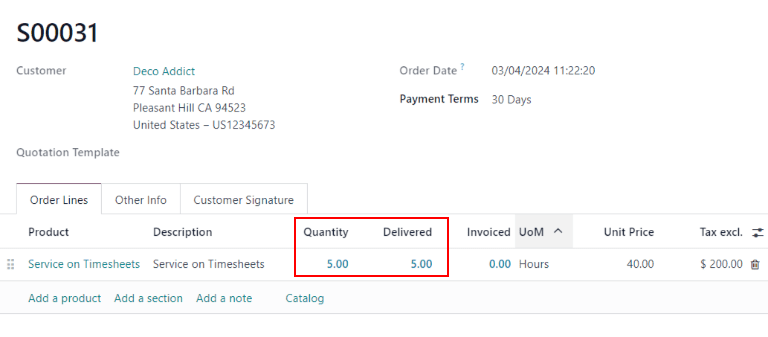
Klicka sedan på Create Invoice. Då öppnas popup-fönstret Create invoice(s).
Om ingen handpenning tas ut kan typen Create Invoice förbli Regular Invoice. Om en handpenning tas ut, välj mellan antingen Handpenning (procent) eller Handpenning (fast belopp).
Viktigt
Använd fältet Timesheets Period om denna faktura bara ska innehålla tidrapporter från en viss tidsperiod. Om detta fält lämnas tomt kommer alla tillämpliga tidrapporter som ännu inte har fakturerats att inkluderas.

När all nödvändig information har angetts klickar du på Create Draft. Fakturan kan sedan granskas, redigeras och skickas till kunden för betalning.
Se även